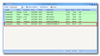A continuación le explicaremos todos los pasos para la creación y compensación de un anticipo de cliente.
ÍNDICE DE CONTENIDOS
- Crear un anticipo desde la pantalla de anticipos y compensarlo manualmente desde un albarán de cliente
- Crear un anticipo a partir de un documento de venta para luego compensarlo automáticamente en el albarán relacionado
Crear un anticipo desde la pantalla de anticipos y compensarlo manualmente desde un albarán de cliente
Haga clic sobre el menú desplegable del botón Clientes (1), seleccione la opción Anticipos (2) y, a continuación, vuelva a seleccionar la opción Anticipos (3):
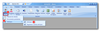
Se abrirá la pantalla de Anticipos. Ahora, pulse el botón Nuevo anticipo:
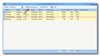
Se abrirá la pantalla de Generación de nuevo anticipo. A continuación, complete los datos necesarios para su creación: el código del cliente y el importe del anticipo, la serie a la que va a pertenecer la factura del anticipo, el concepto y los datos relativos al pago. Una vez completados pulse el botón Aceptar:
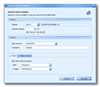
El nuevo anticipo se mostrará en la pantalla de Anticipos:
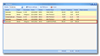
Una vez creado el anticipo, puede compensarlo desde la pantalla de albarán de clientes siguiendo estos pasos:
Recupere el albarán del cliente del cual quiere compensar el anticipo:
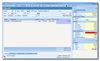
Seleccione la opción Anticipos (1) del menú principal y, a continuación, pulse la opción Compensar (2):
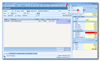
Se abrirá la siguiente pantalla donde deberá seleccionar el anticipo a compensar. En este caso, compensaremos el anticipo en su totalidad:
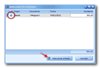
A continuación, se indicará la compensación del anticipo en el albarán de la siguiente forma:
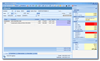
Y, en la pantalla de Gestión de Anticipos, el anticipo se mostrará compensado:
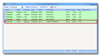
Crear un anticipo a partir de un documento de venta para luego compensarlo automáticamente en el albarán relacionado
Puede generar un nuevo anticipo a partir de un Presupuesto, Pedido o albarán de cliente. Para ello, abra el documento y seleccione la opción Anticipos del menú principal. Luego, pulse la opción Nuevo:
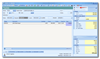
Se abrirá la pantalla de Generación de anticipo en la que deberá indicar el importe del anticipo (total o en base a un porcentaje del total del importe del documento), así como los datos de facturación y pago del mismo. Una vez completados pulse el botón Aceptar:
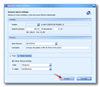
Se abrirá la factura relacionada con el anticipo:
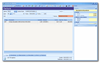
Vuelva al documento de venta y genere el albarán correspondiente. En este caso, al ser un pedido, seleccionamos la opción Generar albarán desde el menú principal del mismo:
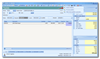
Aparecerá el siguiente mensaje de confirmación. Seleccionamos SÍ para continuar con el proceso:
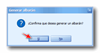
Una vez creado, ActivaERP le preguntará a través del siguiente aviso si desea abrir el albarán. Pulse SÍ para abrir el documento:
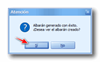
Compruebe que el anticipo se ha compensado automáticamente en el albarán:
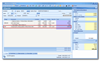
Finalmente, el anticipo se mostrará como compensado en la pantalla de Gestión de anticipos: